Virtualization Technology(VT),中文译为虚拟化技术,英特尔(Intel)和AMD的大部分CPU均支持此技术,名称分别为VT-x、AMD-V。VT开启之后对虚拟机,比如VMware、海马玩/靠谱助手等安卓模拟器的性能有非常大的提高。英特尔的硬件辅助虚拟化技术(Virtualization Technology,简称VT技术)是一种设计更简单、实施更高效和可靠的方法,是世界上首个X86平台的硬件辅助虚拟化解决方案。它对如何在不同的情形下分配给Guest OS (虚拟机上的操作系统) 想要的Ring 特权级别做了很好的改进。下面就由小编为大家介绍怎么在Bios中开启VT的教程吧,希望会对大家有所帮助的。
所谓虚拟化,是指将单台电脑软件环境分割为多个独立分区,每个分区均可以按照需要模拟电脑的一项技术。它的技术实质是通过中间层次实现计算资源的管理和再分配,使资源利用实现最大化。
参考以下按键,开机时按住对应的键进入BIOS:
组装机以主板分,华硕按F8、Intel按F12,其他品牌按ESC、F11或F12;
笔记本以品牌分,联想ThinkPad系列按F1,其他品牌按F2;
品牌台式机按品牌分, Dell按ESC,其他按F12;
如果仍然不能进入BIOS,找找电脑(主板)说明书或者参考BIOS设置怎么进入图解教程。
(1)进入BIOS,选择Configuration选项,选择Intel Virtual Technology并回车。注意:若无VT选项或不可更改,则表示你的电脑不支持VT技术。

(2)将光标移动至Enabled处,并回车确定。
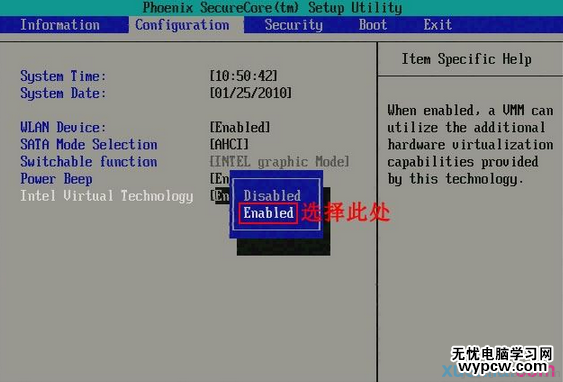
(3)此时该选项将变为Enabled,最后按F10热键保存并退出即可开启VT功能。
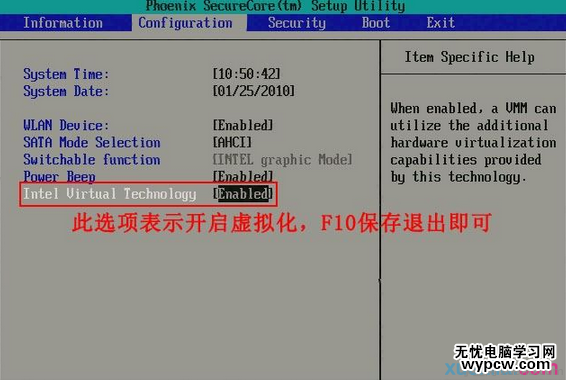
(1)进入BIOS,选择Configuration选项,选择Intel Virtual Technology并回车。
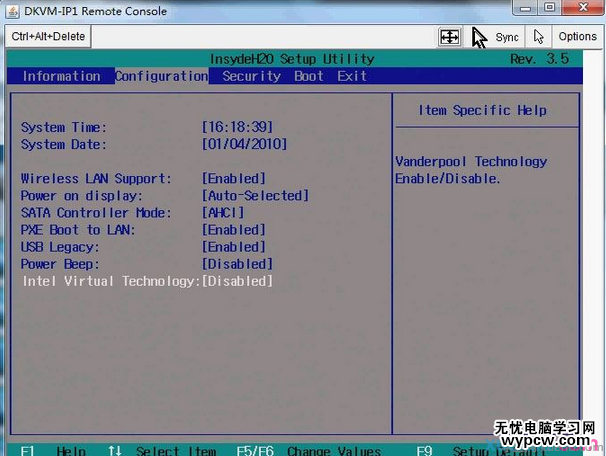
(2)将光标移动至Enabled处,并回车确定。
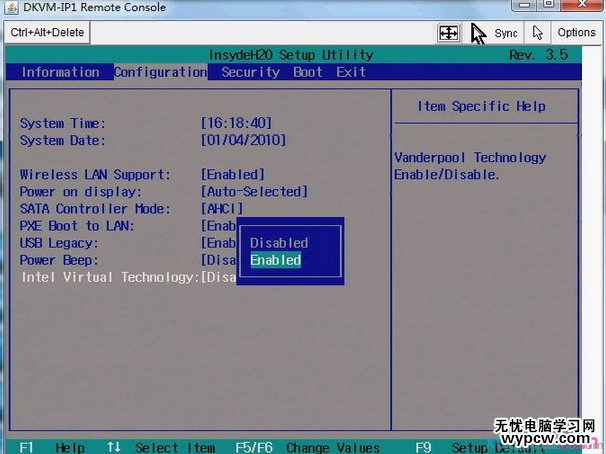
(3)此时该选项将变为Enabled,最后按F10热键保存并退出即可开启VT功能。
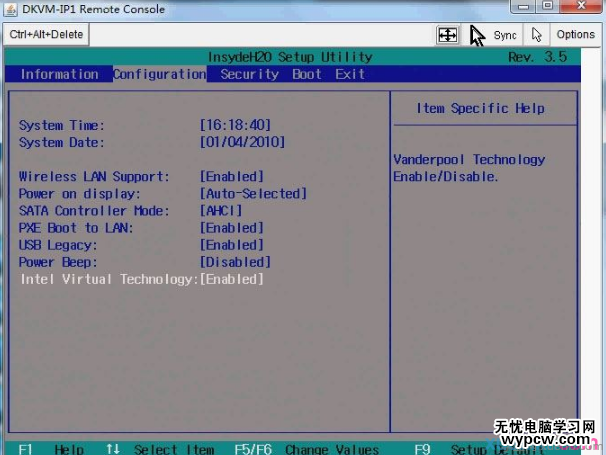
新闻热点
疑难解答